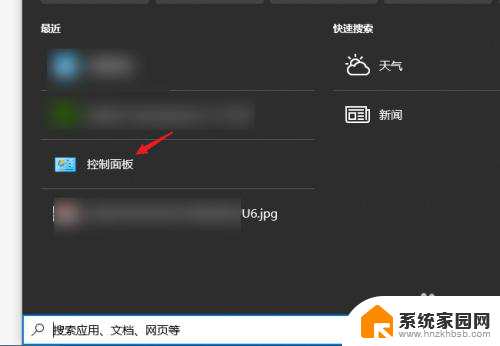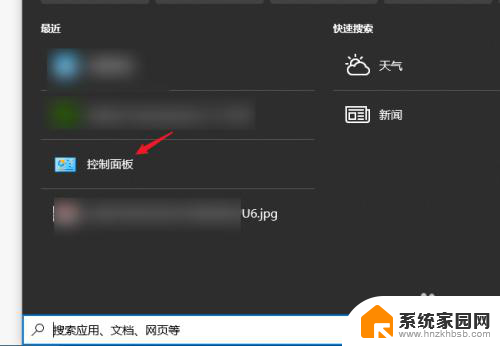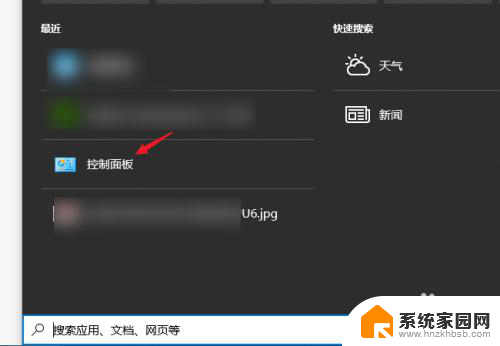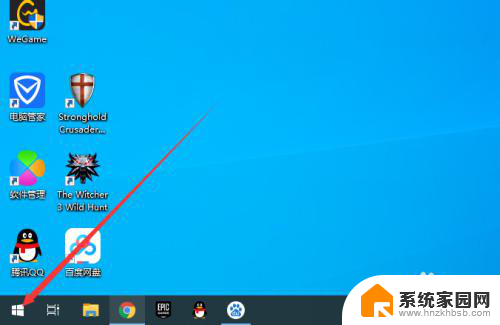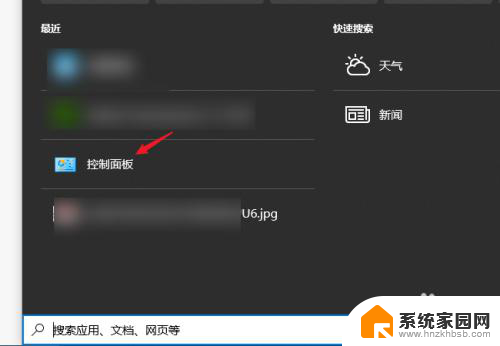笔记本外接显示器关闭屏幕 怎样让笔记本连接显示器但保持笔记本盖上
更新时间:2024-01-22 13:47:41作者:jiang
在现如今高科技时代,笔记本电脑已成为我们生活中不可或缺的工具,有时候我们可能需要将笔记本连接到外接显示器,以获得更大的屏幕空间和更好的视觉体验。虽然这种连接方式非常简单,但是有些用户可能想要保持笔记本电脑的盖子合上,以节省空间或者增加隐私性。究竟如何才能实现笔记本连接显示器的同时保持盖子合上呢?本文将为您详细介绍一些方法和技巧,帮助您实现这一需求。
具体步骤:
1.进入系统按Win+i打开Windows设置,点击“系统”。
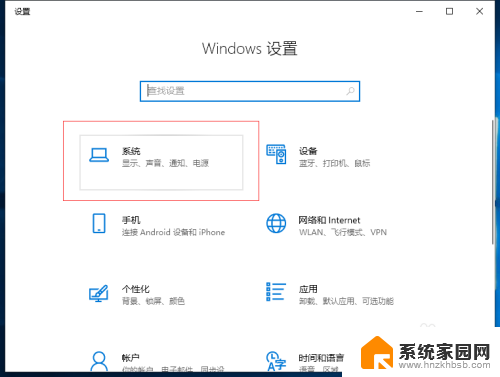
2.打开“设置-系统”点击“电脑和睡眠”找到相关设置“其他电源设置”。
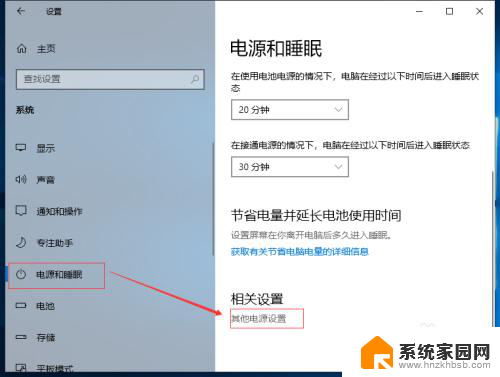
3.打开“电源选项”点击“选择关闭笔记本计算机盖的功能”。
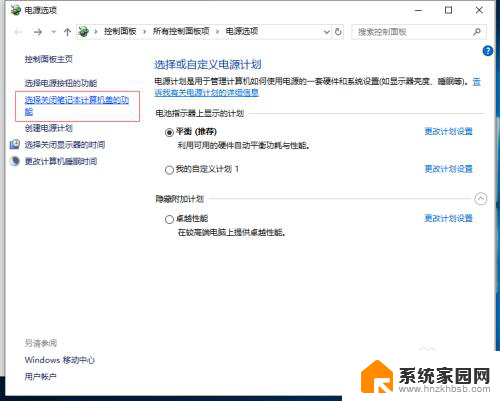
4.关闭盖子时,都设置为“不采取任何操作”,点击“保存修改”。
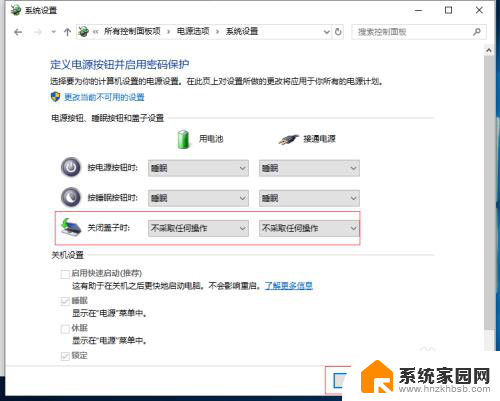
5.这样合上笔记本盖子后,计算机仍能正常使用。

以上是关闭笔记本外接显示器屏幕的全部步骤,如果您遇到同样的问题,可以参考本文中介绍的步骤进行修复,希望对大家有所帮助。